- Dette emnet har 0 svar, 1 deltaker, og ble sist oppdatert 5 months, 3 weeks siden av
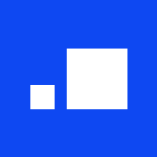 Kulturtanken.
Kulturtanken.
- Posts
-
-
Nedenfor finner du informasjon om hvordan meldingssystemet fungerer.
Som DKS-planlegger i portalen kan du bruke meldingssystemet til å kommunisere med utøvere og kontaktpersoner på en turné eller et forslag og du kan kommunisere med kulturkontakter på en skole om et aktuelt arrangement. Du kan også ta generell kontakt med skoler og kulturinstitusjoner i din kommune.Forsiden:
Fra forsiden finnes 3 innganger til meldingssystemet. Klikk på en av disse og du kommer til innboksen:

Innboksen:Alle nye samtaler må startes fra et forslag eller en turné. Alle samtaler vil også legge seg i innboksen.
I innboksen finner du to faner, «Mine meldinger» (1) og «Alle meldinger» (2):Mine meldinger:
Her vil du se meldingstråder som er startet av deg eller meldinger relatert til turneer der du er ansvarlig planlegger.Alle meldinger:
Her vil du se meldinger sendt av andre planleggere som er registrert i DKS-enheten.I begge faner kan du sortere på mottatte (3) eller sendte (4) meldinger. Du kan søke i søkefeltet etter mottaker, avsender, navn på forslag, turné eller innhold (5) . Du vil se et varsel med uleste meldinger og på hver melding kan du enkelt se om meldinger gjelder et forslag eller en turné (7):
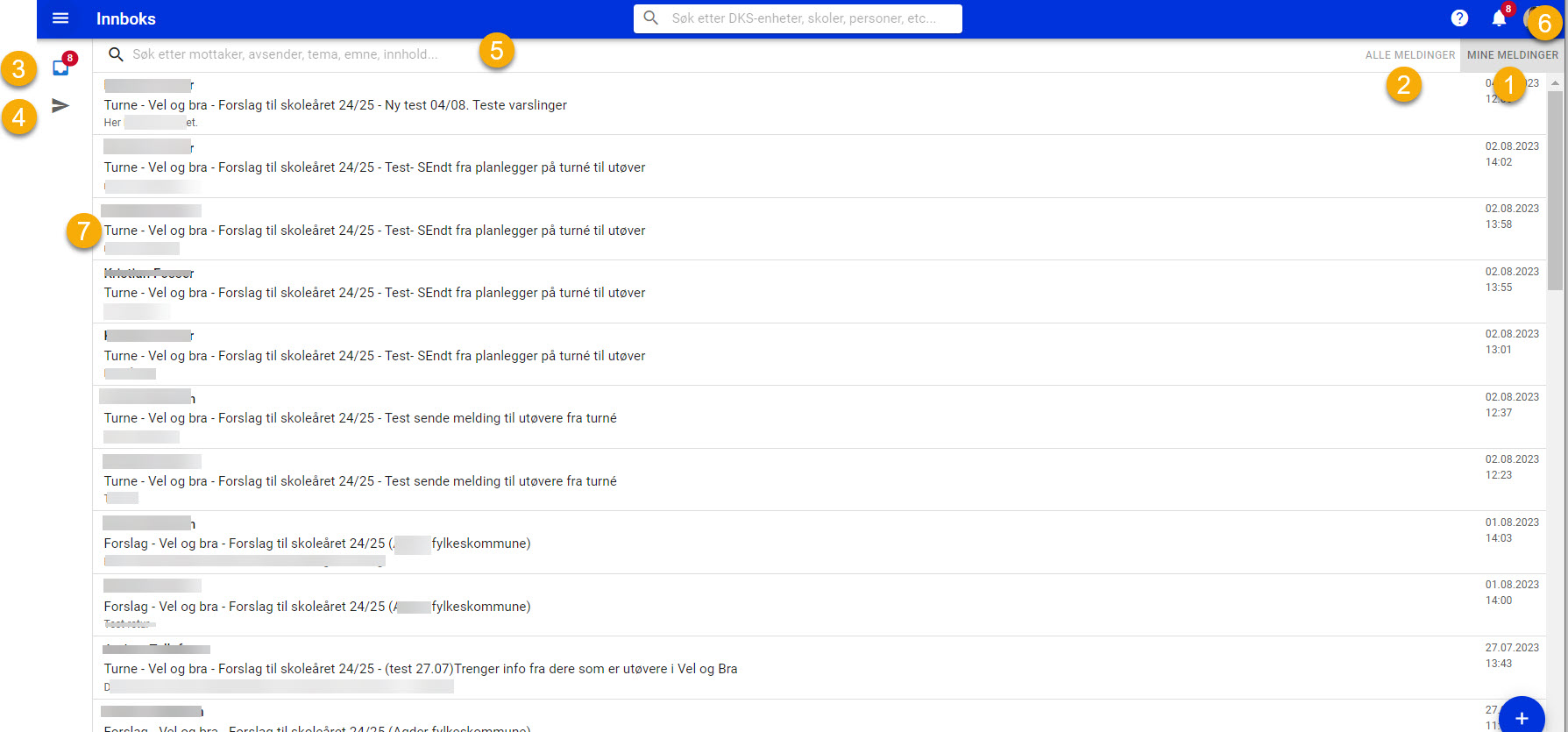
Når du klikker på en melding, får du opp meldingstråden og ser dialogen.
Det er tilrettelagt for å kunne sende SMS som et tillegg til e-post. Ved å huke av «Send som SMS» vil meldingen også sendes som SMS.Trykker du på de tre prikkene i meldingen får du frem liten meny. Her finner du:
Lest av – se hvem som har lest meldingen og når.
Arkiver melding – Her kan en markere at en melding skal arkivers og tagge meldingen. Meldingen markers da som arkivert med datostempel. NB: Meldingen sendes ikke til DKS-enhetens arkiv før det er konfigurert mot DKS-portalen – Informasjon om arkivering fra DKS-portalen.
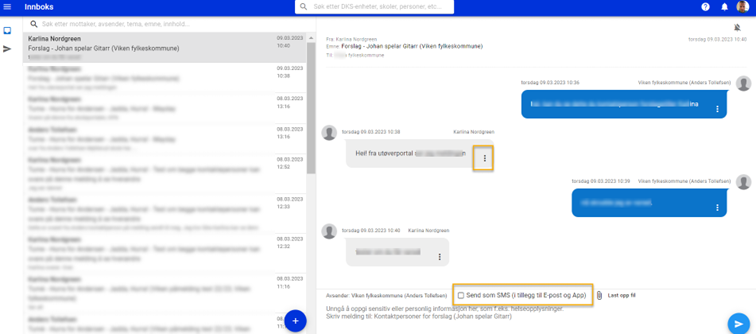
Meldingsdetaljer – Viser detaljer om meldingen. Her kan du se hvilken planlegger som har sendt
meldingen på vegne av enheten: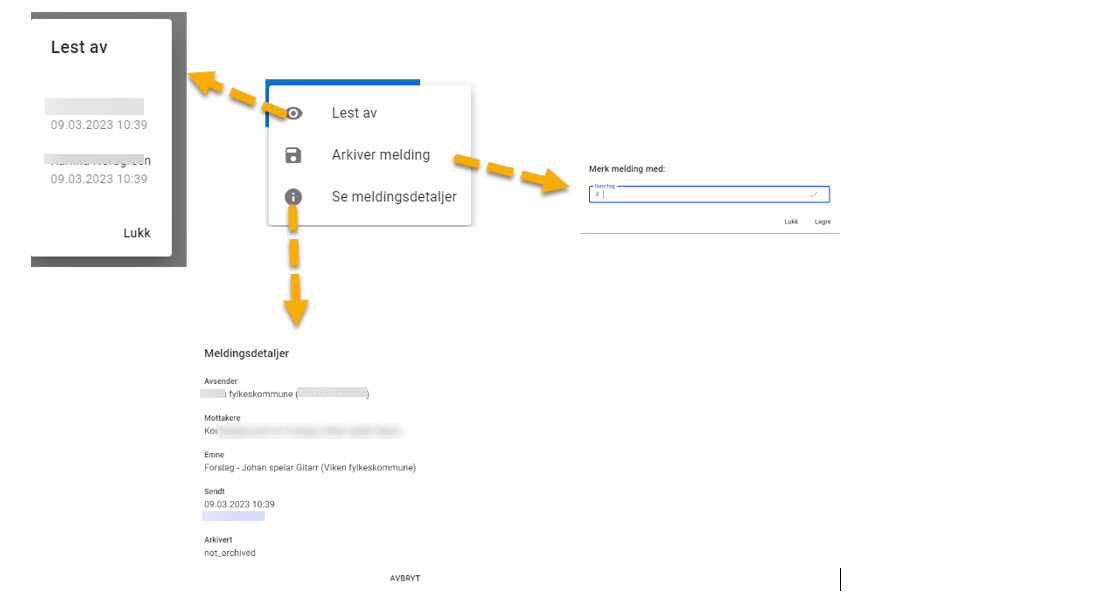
Av meldingstittelen ser du om meldingene er knyttet opp mot et forslag eller en turné. I tillegg til å finne meldingene i innboksen, vil du finne meldingen på forslaget eller turneen. Er en melding knyttet til et arrangement, vil du også finne meldingen på det aktuelle arrangementet i tildelingsflaten. På den måten er det enkelt å finne relevante meldinger samme hvor du er i løsningen.Sende melding fra forslag:
Alle nye samtaler må startes fra et forslag eller en turné.
Fra forslaget kan DKS-planlegger starte en meldingstråd med forslagsstiller og (en eller flere) kontaktpersoner på et forslag. Forslagsstiller (og kontaktpersoner) kan ikke starte meldingstråden knyttet til forslag, men kan svare på meldinger fra DKS-planlegger. For å starte en samtale relatert til et forslag, gå til forslaget og velg «Dialog med kontaktperson» (1). DKS-planlegger, forslagsstiller og kontaktpersoner vil kunne se og svare på alles meldinger i samme tråd fra sine innbokser. DKS-planlegger kan skru av varsel på meldingstråden (2). Dette skrur også av e-postvarsel.
Sende melding fra turné:
Alle nye samtaler må startes fra et forslag eller en turné.
DKS-planlegger kan først sende meldinger relatert til produksjonen når turné er opprettet. Meldingene relateres til turneen. Har DKS-planlegger behov for å sende melding til utøver før turné er opprettet, må dette gjøres via forslaget.Meldinger kan sendes til produksjonens registrerte kontaktpersoner og utøvere, samt til skolens registrerte kulturkontakter og de kommunekontakter som er registrerte i portalen på kommunen skolen ligger i. Alle meldinger sendt i tilknytning til turneen kan sees i fanen «Meldinger» på turneen i tillegg til innboksen.
- Start «Åpne samtale» (1) for å sende meldinger til produksjonens kontaktpersoner og ønsker at alle kan se og svare på meldinger i samme tråd.
- Tråder startet fra «Åpne samtale» (2) legger seg her.
- Start «Ny samtale»(3) for å sende melding til en eller flere utøvere, kontaktpersoner, kulturkontakter eller kommunekontakter samtidig. Mottakere som svarer på melding startet herifra vil ikke se andre mottakeres svar («blindkopi». DKS-planlegger kan heller ikke svare til alle samtidig fra sin innboks, selv om svar fra alle mottakere er mulig å se for planlegger i samme meldingstråd. Svar til hver enkelt mottaker må derfor sendes fra den enkelte mottakers melding.
- Meldingstråder startet fra «Ny samtale»(4) legger seg her. Den enkelte samtale kan fortsette ved å åpne samtalen. Her ser man også meldingsdetaljer.
- «Meldingsdialog fra forslag» – Viser meldinger fra tilhørende forslaget. Det er ikke mulig å fortsette dialog herifra.

Sende melding til en skoleEn planlegger i en DKS-enhet kan starte en meldingstråd med en skole fra tildelingsflaten i tilknytning til arrangementer der en skole er tildelt (Bilde 1). Meldingen legger seg under «Andre» i fanen «Meldinger» på turné.
En generell melding til skolen (ikke tilknyttet turné eller arrangement) kan sendes fra skolens side i administrasjonsportalen. Dette gjøres fra fanen «Meldinger». Meldingene legger seg under Meldingshistorikk sammen med alle andre meldinger sendt til og fra skolen. (Bilde 2).
Bilde 1:
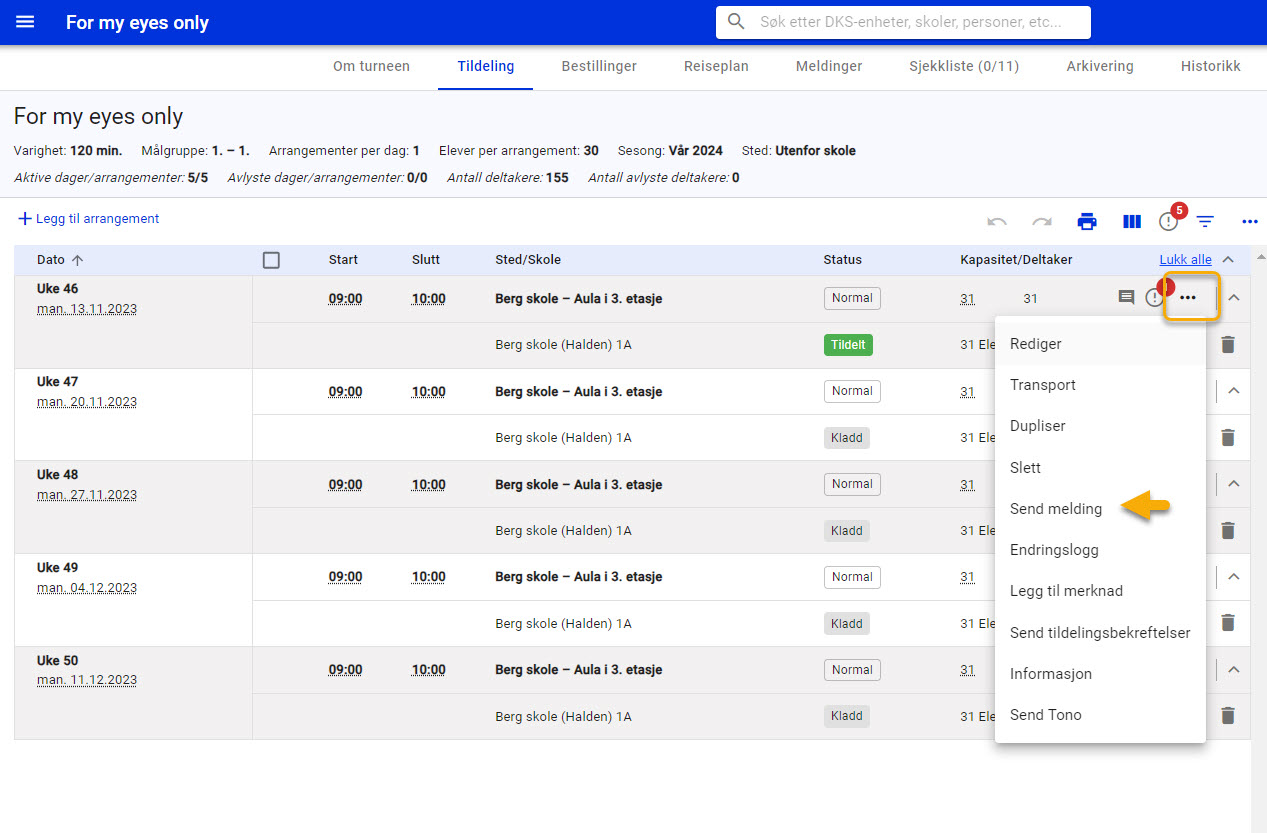
Bilde 2:
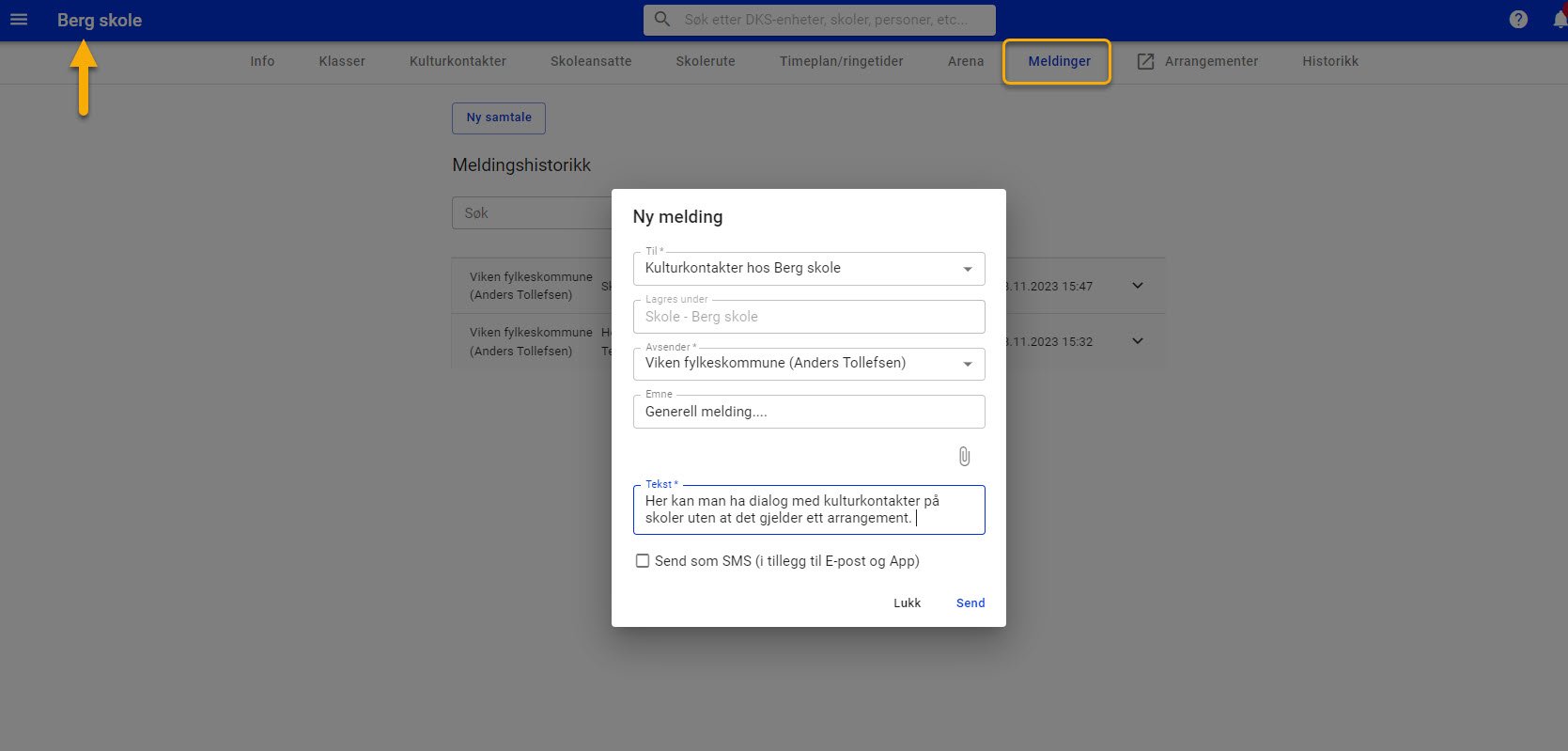
-
Emnet ble endret av 5 months siden av
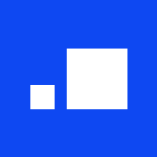 Kulturtanken. Årsak: Endret størrelse på overskrifter
Kulturtanken. Årsak: Endret størrelse på overskrifter
-
Dette emnet ble endret 2 months, 3 weeks siden av
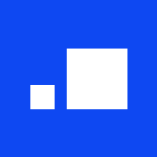 Kulturtanken.
Kulturtanken.
-
Dette emnet ble endret 2 months, 3 weeks siden av
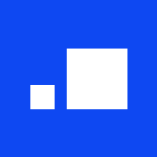 Kulturtanken.
Kulturtanken.
0
-
Merket: Meldinger, Meldingssystemet
- Du må være innlogget for å svare på dette emnet.